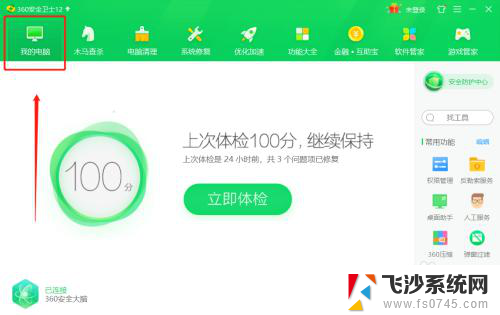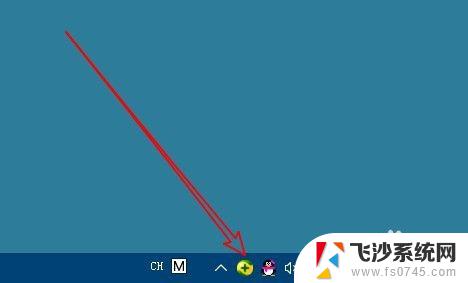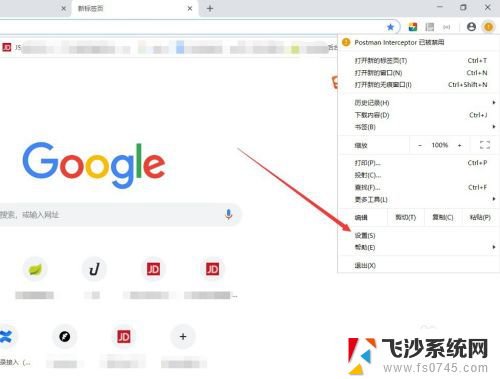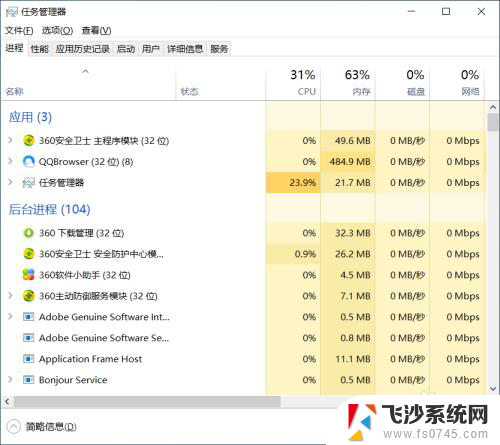360浏览器安全组件怎么关闭 360安全卫士如何关闭网页安全防护功能
更新时间:2024-06-30 18:06:52作者:xtang
在使用360浏览器和360安全卫士的过程中,有时候我们可能需要关闭一些安全组件或功能以便更好地访问特定网页或执行某些操作,关闭360浏览器的安全组件可以通过简单的操作来实现,而关闭360安全卫士的网页安全防护功能也是非常方便的。接下来我们来详细了解如何关闭这些安全组件和功能,让您在使用这些软件时更加灵活自如。
步骤如下:
1.打开360安全卫士,点击界面上方的“我的电脑”按钮。
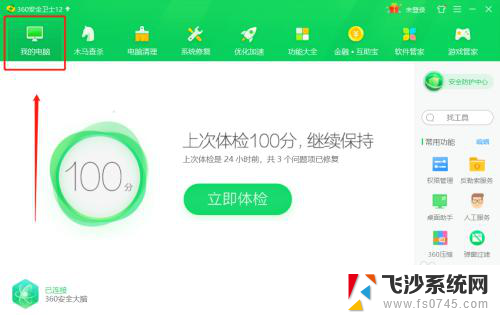
2.在右侧的侧边栏上点击“安全防护中心”按钮。
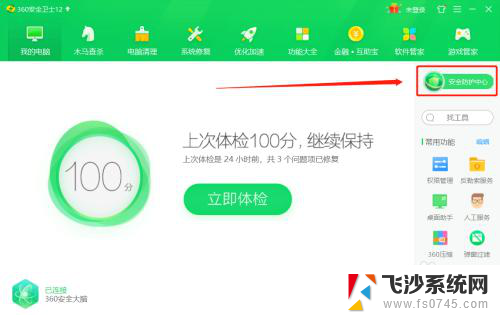
3.在弹出的界面中点击“进入防护”按钮。
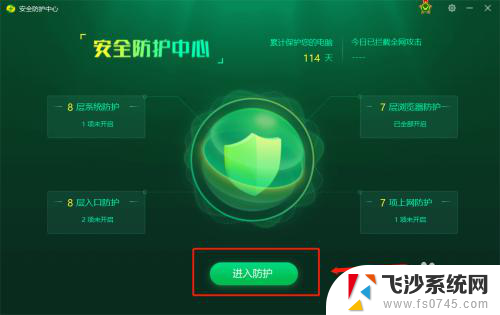
4.在安全防护中心界面点击“浏览器防护体系”按钮。
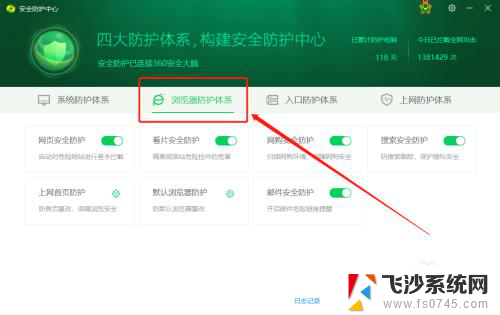
5.点击关闭“网页安全防护”后面的开关。
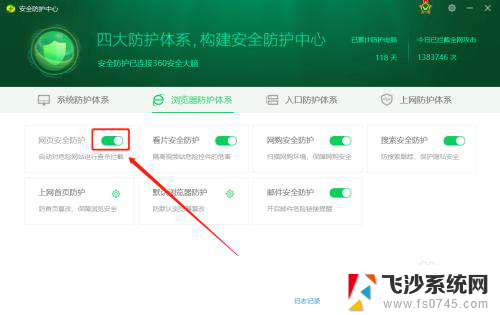
6.在弹出的对话框中点击确定即可。
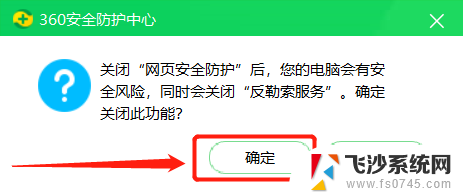
以上是如何关闭360浏览器安全组件的全部内容,如果有任何疑问,用户可以参考小编提供的步骤进行操作,希望对大家有所帮助。